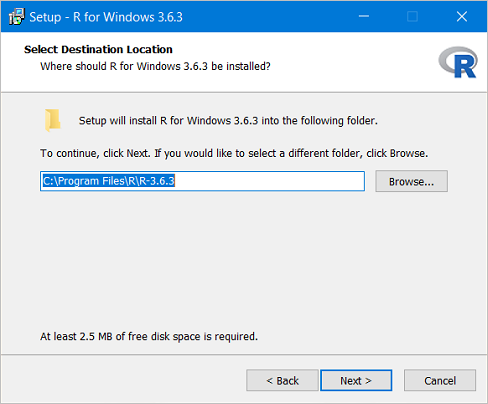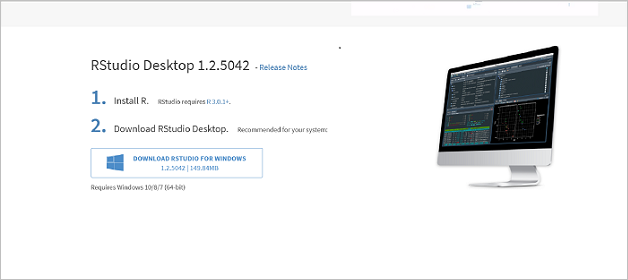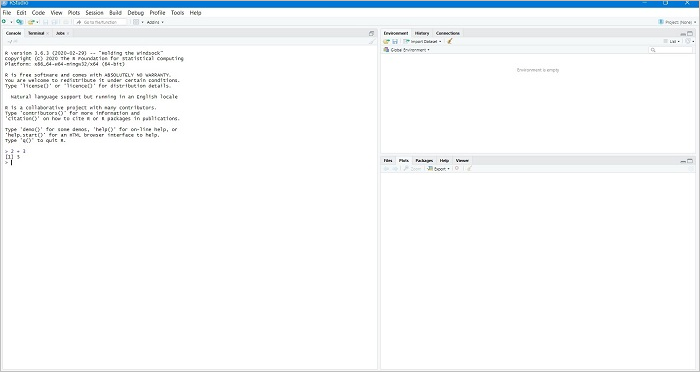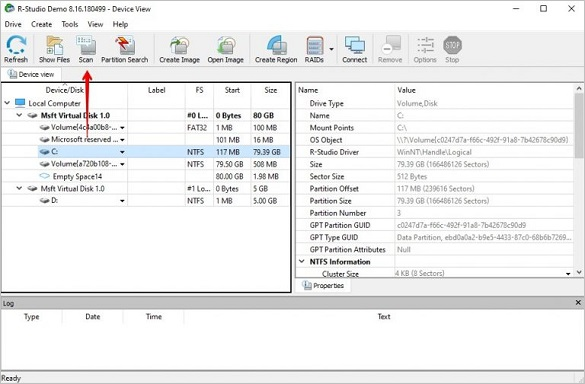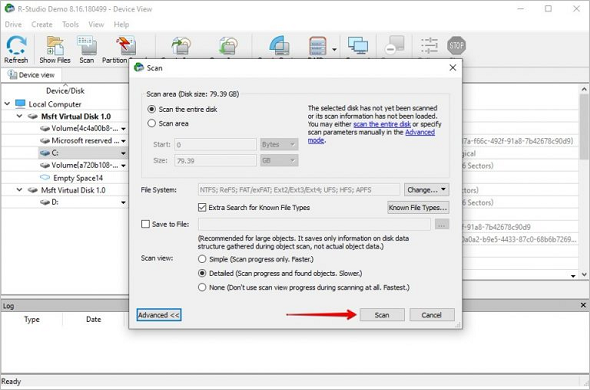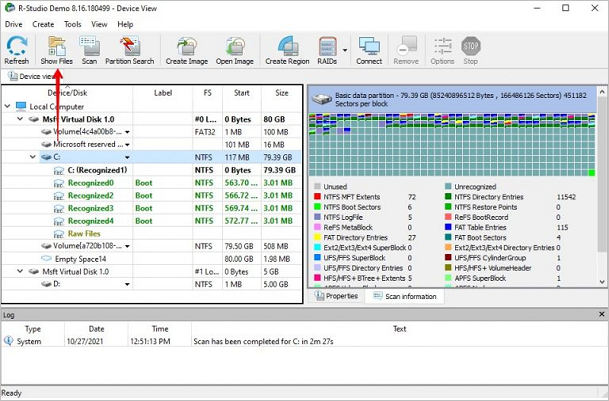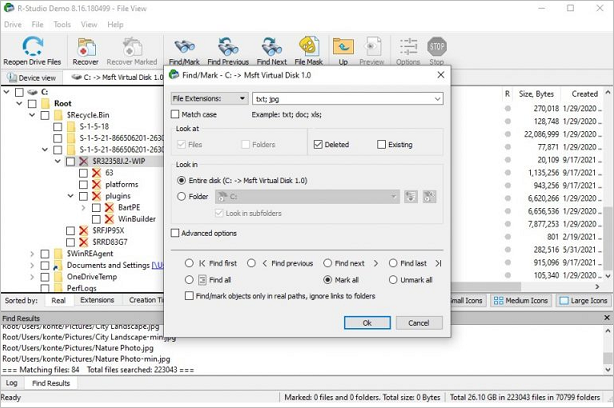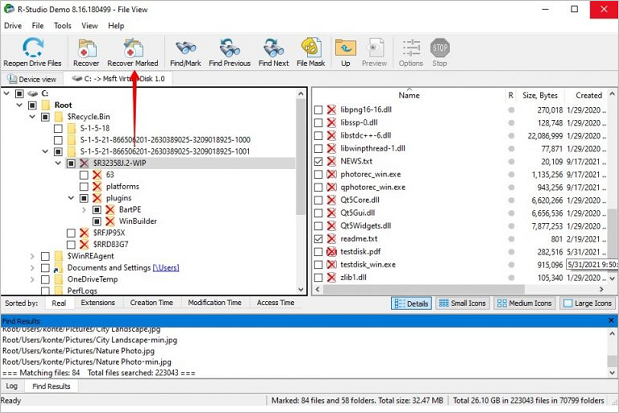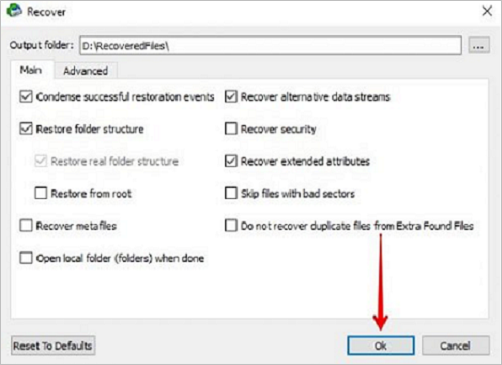Wat is R-Studio
Verlies van gegevens is een serieuze zorg voor elk bedrijf! Afgezien van de directe financiële gevolgen van gegevensverlies, zijn er nog andere gevolgen:
- Het verlies van huidige en toekomstige zaken
- Het verlies van klantenvertrouwen
- Bedrijfsaansprakelijkheid
Dit zijn dus de belangrijkste resultaten als het systeem te maken krijgt met gegevensverlies! Aan de andere kant kan het ongemak van gegevensverlies aanzienlijke gevolgen hebben voor uw bedrijf wanneer een stortvloed aan gegevens zoekraakt. De belangrijkste redenen voor gegevensverlies zijn echter menselijke fouten en softwarecorruptie.
Daarom is het belangrijk om een sterke oplossing voor gegevensherstel te hebben! Dus, wat is R-Studio? Het is een kosteneffectieve en krachtige software voor het ophalen van gegevens, oorspronkelijk ontwikkeld door R-Tools Technology Inc. De betaalde en gratis versie is beschikbaar, waarmee u bestanden van 256 KB of minder kunt ophalen.
Maar om meer dan 256 KB aan gegevens te herstellen, vereist het een betaalde licentie. Deze R-Studio review bespreekt de functies, prijzen, plannen, installatie- en gegevensherstelproces en meer. Laten we er meteen mee aan de slag gaan!
R-Studio Key Recovery-functies
R-Studio wordt geleverd met verschillende nuttige functies die een basisgebruiker zou kunnen proberen te begrijpen hoe de meeste functies werken! De belangrijkste functies voor gegevensherstel van R-Studio worden echter hieronder weergegeven:
- RAID-herstel : als het deel van uw RAID kapot is gegaan, kunt u een virtuele RAID bouwen in R-Studio om toegang te krijgen tot uw gegevens en deze op te halen voordat u probeert deze te repareren.
- Netwerkherstel : u kunt eenvoudig gegevens ophalen van pc's die op het netwerk zijn aangesloten en een compatibel besturingssysteem uitvoeren. Daarnaast kunnen de herstelde gegevens worden bewaard op de pc van de gast of op een netwerklocatie die ermee verbonden is.
- Disk Imaging: U kunt een afbeeldingsbestand maken van uw hele harde schijf of partitie. Hiermee kunt u een image van de schijf ophalen in plaats van de eigenlijke schijf om verder gegevensverlies te voorkomen.
- SMART Monitoring: R-Studio beoordeelt de zelfbewakings-, analyse- en rapportagetechnologie van uw schijf, ook wel SMART-gegevens genoemd, en waarschuwt u voor mogelijke storingen. Het biedt de juiste mogelijkheid om kopieën van uw gegevens te maken voor het geval uw schijf crasht.
- Hex-editor: de verzekerde gebruikers kunnen gegevens efficiënt bewerken met behulp van de ingebouwde hex-editor als ze een robuust technisch begrip hebben van hoe gegevens worden bewaard.
- Filter/Masker: U kunt een masker gebruiken om snel naar de bestanden te zoeken op basis van hun extensies. Als u alle verschillende bestanden wilt ophalen, gebruikt u een filter om ze automatisch te markeren voor ophalen.
Prijzen en abonnementen
In deze R-Studio-recensie, we zullen u door de gedetailleerde prijsstructuur leiden, die alomvattend en onconventioneel is. Het enige dat u hoeft te doen, is beslissen voor welk besturingssysteem u een licentie wilt aanschaffen en voor welke bestandssystemen u uw gegevens wilt ophalen. De Windows-prijsplannen worden weergegeven in de onderstaande tabel:
| |
R-Studio Netwerk |
R-Studio NTFS |
R-Studio |
R-Studio FAT |
| Kosten |
$ 179,99 |
$ 59,99 |
$ 79,99 |
$ 49,99 |
| Ext2/Ext3/Ext4/ ISO9660 |
|
|
|
|
| Netwerkherstel |
|
× |
× |
× |
| VET/exFAT |
|
× |
|
|
| HFS+/APFS/HFS/UFS |
|
× |
|
× |
| NTFS/ReFS |
|
|
|
× |
| UStar/Teer/CPIO/Pax |
× |
× |
× |
× |
Mac- en Linux-prijzen
Gebruik je Linux of Mac OS? Dan zal het veel gemakkelijker zijn om te beslissen over Linux versus Mac OS, aangezien elk besturingssysteem drie verschillende licenties heeft om uit te kiezen wanneer je de technicuslicentie toevoegt. De prijs wordt echter hieronder weergegeven:
| |
R-Studio voor Mac of Linux |
R-Studio Network voor Mac of Linux |
| Kosten |
$ 179,99 |
$ 179,99 |
| Netwerkherstel |
× |
|
| VET/exFAT |
|
|
| HFS+/APFS/HFS/UFS |
|
|
| NTFS/ReFS |
|
|
| Ext2/Ext3/Ext4/ ISO9660 |
|
|
Wat zeggen gebruikers over R-Studio
R-Studio heeft een score van 8,9 uit 10. Daarom is het de best beoordeelde tool voor gegevensherstel op de markt geworden. Om de authenticiteit van de tool te bewijzen, worden de gebruikersrecensies hieronder gegeven:
- R-Studio is de handigste tool: we gebruiken R-Studio om datawetenschap en ML-pijplijnen voor kunstmatige-intelligentiemodellen te maken. De pijplijn die we op R-Studio hebben gebouwd, helpt dus bij end-to-end gegevensverwerking, RDA, opschoning, modelvoorspelling en training. Bovendien werden de scripts die we in R-Studio schreven ook gebruikt voor het maken van ML-tools en automatisering met R shiny.
- Talloze functionaliteiten maar een grote leercurve: Om te zeggen, R-Studio is een zeer waardevol platform voor het ophalen van gegevens, maar het kan extreem tijdrovend zijn om de basis onder de knie te krijgen. Dit kan dus ontmoedigend en vervelend zijn. Maar de voordelen zijn dat er verschillende pakketten beschikbaar zijn, die in R kunnen worden geladen voor tabellen en grafieken. GGPlot maakt bijvoorbeeld zeer professioneel ogende grafieken, die uitstekend geschikt zijn voor publicaties.
Hoe de R-Studio te installeren en hoe deze te gebruiken om gegevens te herstellen
R-Studio is een robuuste IDE die wordt gebruikt voor de R-taal. Jij kan download de gratis versie van R-Studio op Windows na het volgen van de onderstaande stappen:
Stap 1. U moet een R-omgeving opzetten op uw lokale computer. Download nu hetzelfde bestand van r-project.org.
Stap 2. Nadat u R voor Windows hebt gedownload, moet u het op uw Windows installeren door erop te dubbelklikken.
![installeer r-studio op je Windows-pc]()
Stap 3. Download vanaf de officiële pagina de gratis versie van R-Studio, die onder de AGPL-licentie valt.
![gratis versie van r-studio moet worden gedownload]()
Stap 4. Zodra het is gedownload, krijgt u een bestand met de naam "RStudio-1.x.xxxx.exe" in de downloadmap van uw pc.
Stap 5. Installeer nu de software door te dubbelklikken op het installatieprogramma.
Stap 6. Onderzoek de installatie van R-Studio.
- Zoek op de taakbalk naar de R-Studio in de zoekbalk van Windows.
- Start dan de applicatie. En voeg deze codes toe aan de console:
Invoer: print('Hallo wereld!')
Uitgang: [1] "Hallo wereld!"
![codes toevoegen aan de console]()
Stap 7. De installatie van R-Studio is voltooid.
U kunt R-Studio hier echter rechtstreeks downloaden en installeren.
Stappen om R-Studio te gebruiken voor gegevensherstel
Omdat je R-Studio al op je Windows-pc hebt gedownload, is het tijd om deze software te gebruiken om je verloren gegevens te herstellen. De stappen worden hieronder weergegeven:
Stap 1. Open de R-Studio-software zodra de installatie is voltooid en kies de schijf of partitie met verwijderde bestanden. Klik nu op scannen.
![druk op de scanoptie]()
Stap 2. Selecteer scannen. Als u een technische gebruiker bent en de scanparameters wilt aanpassen, kunt u hier instellen welk deel van de schijf gescand kan worden.
![selecteer de scan]()
Stap 3. Klik op de optie "bestanden weergeven".
![kies de bestandsoptie]()
Stap 4. Gebruik het Zoek/Mark-criterium om de bestanden snel te vinden en te markeren voor ophalen op basis van hun bestandstype.
![kies alles markeren en klik op ok]()
Stap 5. Selecteer "Herstel gemarkeerd" zodra u klaar bent.
![kies herstellen gemarkeerd]()
Stap 6. Markeer de uitvoerlocatie en druk op "OK".
![druk op ok na het markeren van de uitvoer]()
NB: Met de gratis versie van R-Studio kun je nooit een van de afbeeldingsbestanden ophalen als die bestanden groter zijn dan 256 KB.
EaseUS Data Recovery Wizard - R-Studio Alternative
EaseUS Data Recovery Wizard is dat krachtige alternatief voor gegevensherstel, dat u helpt bij het ophalen van per ongeluk verwijderde bestanden en gegevens van geformatteerde of beschadigde harde schijven.
Als je de gegevens niet door R-Studio kon ophalen, is EaseUS een wonderbaarlijke oplossing die je verloren bestanden onmiddellijk kan herstellen nadat je de prullenbak hebt geleegd. Met EaseUS kunt u:
- Herstel NAS-gegevens: het is 's werelds eerste buitengewone gegevensherstel voor NAS-servers. EaseUS heeft het herstellen van NAS-gegevens moeiteloos gemaakt en kan elk type NAS-inhoud ophalen.
- RAW-herstel: wanneer de harde schijf van uw pc RAW wordt, zal dit nooit meer irritant en vervelend zijn. Met de EaseUS-wizard voor gegevensherstel kunt u alle ophaalbestanden scannen vanaf elk ontoegankelijk opslagapparaat. Het helpt ook om het bestandsherstel efficiënt en veilig af te ronden.
EaseUS Data Recovery Wizard gebruiken om gegevens te herstellen
EaseUS Data Recovery Wizard is de beste oplossing voor het ophalen van gegevens voor bedrijven en serviceproviders. Het combineert een klassieke en gebruiksvriendelijke aanpak met een handige reeks elementen om u te helpen bestanden terug te krijgen die u per ongeluk van uw pc hebt verwijderd. Maakt u zich zorgen over het gebruik van de EaseUS Data Recovery Wizard voor het snelst ophalen van gegevens? Maak je geen zorgen, want we staan voor je klaar!
Stap 1: Selecteer een opslaglocatie en start de scan
Start EaseUS Data Recovery Wizard en selecteer de opslagruimte waar u gegevens hebt verloren. Het kan een ingebouwde of externe harde schijf zijn, een USB flash drive, een SD kaart. Als u foto's en video's in een camera bent kwijtgeraakt, sluit u de geheugenkaart via een kaartlezer aan op de computer. Controleer of het opslagmedium correct wordt herkend. Klik dan op "Scannen".
Stap 2 Bekijk en selecteer de gegevens die u wilt
De scan zal een tijdje duren. De duur van het scanproces hangt af van de hoeveelheid gegevens op het medium. Na de scan worden alle bestaande en verloren gegevens opgesomd. U kunt kiezen om alleen de verloren exemplaren te tonen. Ga naar "Verwijderde bestanden" of "Andere verloren bestanden" om de gewenste bestanden gemakkelijk en snel te vinden. U kunt de bestanden ook vinden met het filter. Als u foto's wilt herstellen, kunt u het filter selecteren om alleen de foto's te tonen. Dubbelklik erop om de preview van het bestand te openen.
Stap 3: Herstel verloren gegevens
Na het selecteren van de gegevens die u wilt, klikt u op "Recover" en kiest u een locatie om de bestanden op te herstellen. Het wordt niet aanbevolen om de herstelde bestanden op de oorspronkelijke locatie op te slaan. Anders is het mogelijk dat de oorspronkelijke gegevens op de opslaglocatie zijn overschreven.
Conclusie
R-Studio is inderdaad een complete oplossing voor gegevensherstel, omdat het u volledige controle biedt over het proces voor het ophalen van gegevens. Het helpt u ook om u te voorzien van de juiste tools om geavanceerd ophalen uit te voeren in gecompliceerde situaties.
Met de gratis versie van R-Studio kunt u geen afbeeldingsbestanden van meer dan 256 KB herstellen; in plaats daarvan hebt u een betaalde licentie nodig. Maar als geheel heeft R-Studio alles wat u nodig heeft om uw gegevens terug te verdienen.
Veelgestelde vragen over R-Studio
Om R-Studio beter te leren kennen, vindt u hieronder de veelgestelde vragen:
Is R-Studio gemakkelijk te gebruiken?
De oplossing voor gegevensherstel, R-Studio, is ontwikkeld door R-Tools Technology. Daarom is het een betrouwbaar platform voor het ophalen van verschillende persoonlijke en commerciële gegevens. Het kan ook lastig zijn om in eerste instantie te navigeren en R-Studio te gebruiken. Maar als u eenmaal goed bekend bent met deze software, wordt scannen en gegevensherstel eenvoudiger.
Is er R-Studio-gegevensherstel voor Mac?
R-Studio voor MacOS is beschikbaar en het helpt bij het herstellen van gegevens op schijven, ook al zijn hun partities beschadigd, geformatteerd of verwijderd. De flexibele parameterinstellingen bieden u oneindige controle over de gegevensrecuperatie.
![EaseUS Data Recovery Wizard]()
![EaseUS Data Recovery Wizard for Mac]()
![EaseUS Partition Manager Pro]()
![EaseYS Partition Manager Server]()
![EaseUS Todo Backup Workstation]()
![EaseUS Todo Backup Advanced Server]()